畅片app是一款简单易操作的免费视频剪辑软件。它走的是轻量化路线,拥有一键成片、灵感拍摄、分段拍摄、视频换天空等特色功能,不需要掌握复杂剪辑理论,就能轻松上手使用。 还内置创意精致的视频模板与专业视频编辑器,不管你是短视频剪辑新手,还是创意视频剪辑高手,它都能帮你畅快剪辑,打造出精彩有趣的视频大片,提供更优质友好的服务与体验,帮助你更好地表达自我。需要的朋友快来下载试试吧!
畅片app怎么用
1、下载畅片app,进行安装完成
2、进入软件首页,即可看到有着一键成片、亦或是自由剪辑功能供你选择
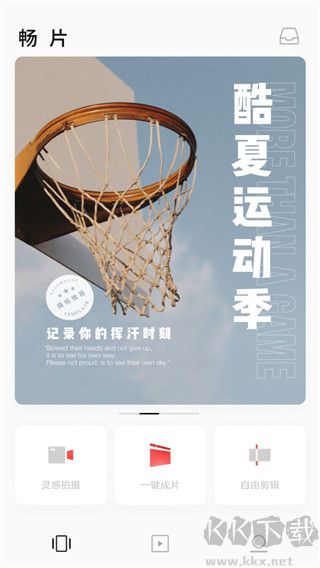
3、选择你所要处理的视频文件,模板,音乐,然后点击“导出”即可
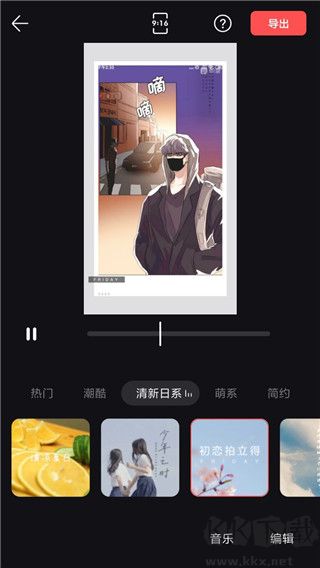
4、提供了各种不同类型的模板广场供你自由选择
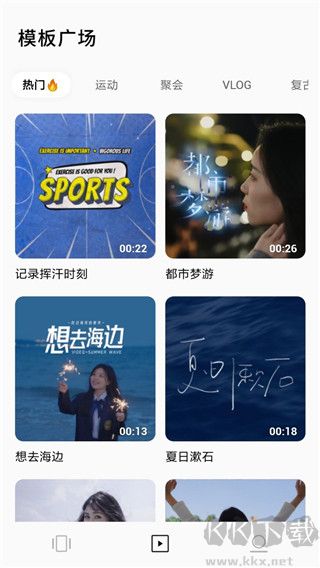
5、还支持实时在线灵感视频拍摄,一键秒成片哦!
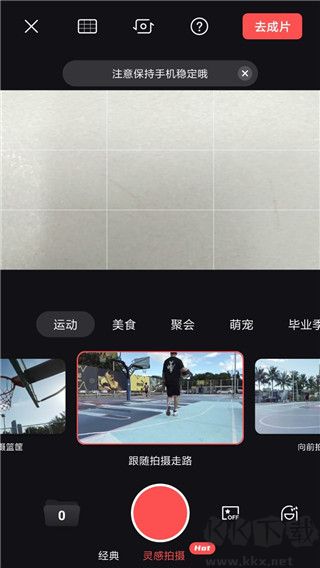
畅片app核心特色
1、【一键成片 秒出大片】
『高效省力』不会剪辑?毫无经验也能轻松上手!使用【一键成片】功能,导入视频素材后不需要手动操作,系统自动完成剪辑,快速生成完整视频。
『多场景覆盖』热门爆款、旅行记录、城市风景、潮流VLOG、亲子时光、萌宠日常、节奏卡点视频轻松制作,手机剪辑也能出精致大片,是新手用户的理想选择!
2、【灵感拍摄 升级拍摄体验】
『教你拍』激发创作灵感,详细拆解拍摄流程,配合真人示范样片实时展示,手把手带你拍出专业感十足的镜头!
『帮你剪』拍摄与剪辑无缝衔接,完成拍摄后一键合成,享受极速成片的畅快体验!
3、【模板剪辑 轻松有趣】
『丰富的创意模板』涵盖热门视频、VLOG、航拍、旅行、卡点、萌娃、生活日常、艺术风格及照片视频等多种模板,风格多样,满足不同需求。
『操作简单,持续更新』挑选心仪模板,点击使用,导入视频片段,精美成片立即呈现。
4、【全能专业剪辑器】
功能齐全的视频编辑工具,自由剪辑,轻松实现各种创意构想!
支持视频剪辑、拼接合并、裁剪分割、变速慢放、倒放、音频处理等多项功能,搭配电影级滤镜、色彩调节、生动有趣的动态贴纸与字幕、多样转场效果以及高清输出,让你的作品更具表现力!
『快速剪切合并』轻松分割视频为多个片段,自由调整长度,灵活拼接;
『视频调速、倒放』支持0.25倍慢放与最高8倍快进;启用倒放功能,让画面充满趣味;
『曲线变速』提供6种预设变速曲线,也可自定义调节,轻松实现快慢交替的视觉冲击;
『转场特效』多种转场效果可选,一键添加,让画面切换更流畅自然;
『画幅比例切换』自由选择1:1、3:4、4:3、16:9、9:16等多种比例,适配不同平台需求。
5、【自定义添加动态贴纸、文本、背景音乐】
『丰富的动态贴纸、文本』支持叠加多个贴纸,自由编辑字幕内容与样式;
『超多精选潮流音乐』涵盖多种风格适配不同场景,也可导入本地音乐文件;支持音频裁剪,突出个性,轻松打造动感视频!
6、【质感滤镜、高级调色】
『质感滤镜』提供胶片、电影风、人像、黑白、美食等多种滤镜,一键提升画面氛围;
『调色』可调节亮度、对比度、饱和度、色温、锐度等参数,多维度优化画面,让视频色彩更丰富饱满。
畅片app功能介绍
1、连接快 秒出片
无线直连设备,快速进入剪辑流程,一键生成成品。
不需要下载原始素材,节省手机存储空间。
支持4K分辨率/60fps高帧率导出。
2、智能剪辑 一键成片
自动识别视频内容主题 。
智能筛选优质片段并完成剪辑合成。
节省时间与精力,成片过程流畅高效。
3、海量模板 专属定制
适用于旅拍、航拍、户外活动、朋友聚会。
亲子互动、美食记录、宠物日常、VLOG创作。
运动、骑行、潜水、滑雪等多种生活场景。
畅片app常见问题
1、为什么有时【智能识别】需要等待?
导入视频后系统需对素材进行内容分析,分析速度受视频质量、设备性能等因素影响。通常,4K及以上超清视频或长时间素材会导致分析耗时增加;设备配置越高,处理越快。若非大文件或高分辨率视频仍较慢,可能与网络状况不佳或内存不足有关。我们将持续优化识别效率。
从iCloud获取素材时,因需从苹果服务器下载,可能延长此过程时间。
2、为什么【智能分析】进度条百分比不动?
工作现象与手机设置相关。若发现进度无变化,请进入设置,找到【开发人员选项】,下滑至【绘图】区域,将【窗口动画缩放】、【过渡动画缩放】、【动画程序时长调整】三项设置为非“关闭”状态,即可正常显示进度动画。
3、如何在【一键成片】中调整视频片段的【排序】、【滤镜】、【调色】、【音量】、【字幕】或【片尾】?
选择素材后,界面会提示【长按拖拽可调整顺序】,用户可手动更改片段排列。此外,在点击【开始】进入预览页后,点击底部【编辑】进入调整界面,再点击【排序】、【滤镜】、【调色】、【音量】、【字幕】、【片尾】按钮即可进行相应修改。
4、如何在【一键成片】内更改某段视频选取的画面?
选好素材并点击【开始】进入预览,点击底部【编辑】进入调整页,选择需修改的片段,点击【截取】按钮,滑动调整起止时间,随后点击【替换该段】即可更换对应素材。
5、如何调整模板中选定的视频片段或更改顺序?
使用模板并选择素材后点击【下一步】,进入模板编辑界面,点击【排序】可重新排列片段顺序;点击具体片段的【编辑】按钮进入片段编辑页,左右滑动可调整片段范围,向上或向下滑动左侧区域可快速更换素材。
6、如何连接OM系列云台设备?
开启OM5设备并打开手机蓝牙,启动畅片app,选择连接设备,成功配对后点击“去拍摄”,即可使用灵感拍摄功能。首次连接成功后,下次开启设备将自动回连。Android用户若未弹出连接提示,可尝试开启手机定位服务以完成连接。
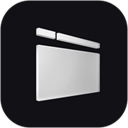
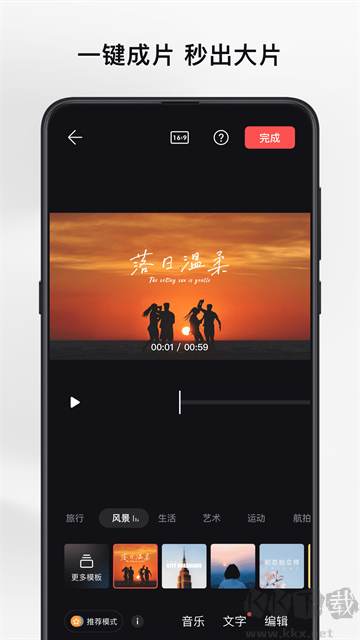
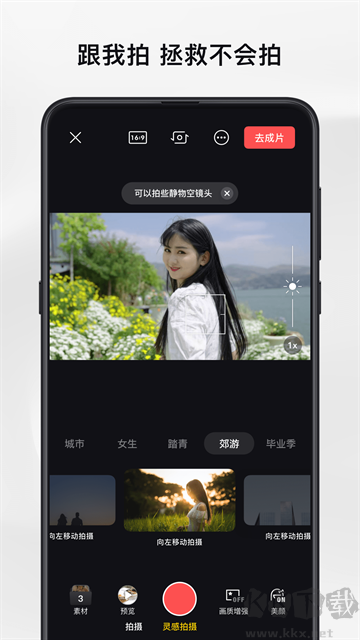
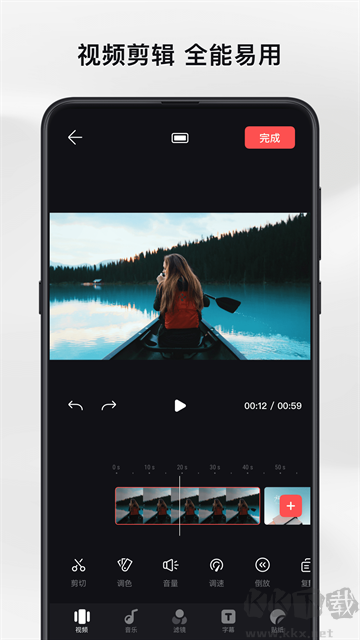
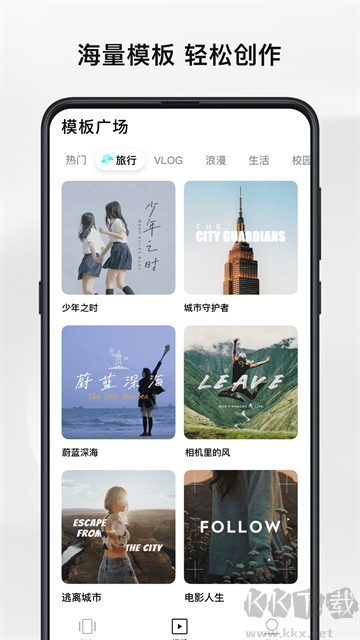
 爱剪辑app官网免费版最新
爱剪辑app官网免费版最新